Tehnica nu funcționează întotdeauna corect. De exemplu, dintr-un motiv sau altul, unele dintre butoane nu răspund sau tastatura de pe laptop nu funcționează complet, ce trebuie făcut în acest caz? Problema este relevantă mai ales dacă laptopul este un instrument de lucru.
Posibile motive pentru o eroare a tastaturii laptopului
Motivele lipsei de reacție a butoanelor de pe laptop sunt multe, cele mai relevante dintre acestea fiind următoarele:
- Software-ul a lovit virusul ca urmare a instalării unei noi aplicații. Pentru a face acest lucru, trebuie să curățați cu un antivirus.
- Șoferi învechite. Pentru a remedia problema, actualizați-le sau reporniți laptopul, dacă nu există rezultate, ar trebui să eliminați utilitatea problemei.
- Microcircuitul a ars. Touchpad-ul sau porturile din perimetrul dispozitivului nu funcționează. Doar un specialist poate rezolva problema prin înlocuirea unei părți eșuate.
- Neatenţie. Dacă aveți o unitate digitală separată, este posibil ca tastatura să nu funcționeze din cauza închiderii individuale.
- Cruste și resturi din canelurile tastaturii pot de asemenea să privească funcționarea pieselor sale individuale. Unele modele cu baterie scăzută opresc funcționarea elementelor individuale, inclusiv tastatura.
Testarea tastaturii prin BIOS
Dacă aveți îndoieli cu privire la calitatea laptopului, ar trebui să verificați inițial cum se comportă tastatura atunci când o porniți. Pentru a face acest lucru, accesați BIOS printr-unul dintre butoanele Ștergeți sau F2 și vizualizați meniul acestuia sau utilizați alte ferestre. Simplul fapt de a intra în BIOS înseamnă că tastele sunt operaționale și puteți începe să funcționați.
Dacă intrarea în BIOS nu reușește, atunci există defecțiuni ale funcției tastaturii în întregime sau parțial, de exemplu, din cauza scurgerii de lichid pe ea.
Important: funcționarea tastaturii în BIOS și refuzul de a acționa fără aceasta indică probleme software care pot fi rezolvate prin Windows.
Software-ul prăbușit
Adesea, lipsa unei funcționări corecte este o consecință a unei defecțiuni software. Pentru a-l identifica și elimina trebuie să:
- Porniți „Modul sigur” selectând-o în setări și apăsând butonul F8. În funcție de setări, se pot utiliza și alte taste cu litera F. Dacă nu există o deschidere instantanee a ferestrei necesare, merită să folosiți rândul rândul lor până când apare cea corespunzătoare.
- După aceea, trebuie să verificați acțiunea tastelor din unele programe. În același timp, toate butoanele ar trebui testate pentru activitate, fără excepție.
Important: dacă problema este în software, de fiecare dată când porniți laptopul, diferite taste pot refuza să funcționeze.
Reinstalarea driverelor
O funcționare problematică a tuturor butoanelor indică uzura sau o defecțiune a sistemului de operare. Pentru a elimina decalajul, trebuie să actualizați driverul în felul următor:
- în meniul „Start”, găsiți „Panoul de control” și accesați „Manager dispozitive”;
- găsiți elementul „Tastatură” în această fereastră și folosiți-l cu butonul dreapta al mouse-ului;
- în lista pop-up, faceți clic pe „Actualizare driver” și începeți căutarea;
- driverele adecvate vor fi automat găsite în rețea și instalate.
Important: puteți găsi în continuare DriverPack Solution și să o instalați pe un laptop. Acesta va scana toate driverele pentru actualizări și remedierea erorilor.
În plus, ar trebui să scanați sistemul pentru viruși cu utilități speciale.
Restaurarea sistemului
Dacă toate acțiunile sunt lipsite de sens, ar trebui să reîncărcați programul într-un moment pozitiv când dispozitivul în ansamblu a funcționat fără probleme. Pentru a finaliza acțiunea de care aveți nevoie:
- accesați meniul „Start” și accesați „Toate programele”, „Standard”;
- apoi utilizați secțiunea „Utilități” și elementul „Restaurare sistem”.
Dacă elementul „Restaurare sistem” din meniul „Start” ar trebui:
- faceți clic pe ea și în fereastra pop-up faceți clic pe „Următorul”;
- în lista pop-up, ar trebui să selectați un punct în funcție de data și ora când totul a fost pozitiv;
- pentru a derula sistemul, faceți clic pe „Următorul” și confirmați „Gata”.
Important! De asemenea, puteți reporni sistemul când tastatura refuză să funcționeze pozitiv în „Safe Mode”, dar aceste acțiuni nu sunt foarte eficiente.
Persoane de contact cu tastatură presată sau oxidată
Dacă touchpad-ul și porturile dispozitivului funcționează, esența problemei stă în buclă. Există mai multe motive pentru defecțiunea sa:
- cablul plecat în timpul transferului echipamentului sau din cauza unui contact strâns;
- atașare incorectă după deconectarea tastaturii sau scoaterea dvs. singur;
- designul prost conceput al dispozitivului a dus la un cablu spart.
În unele modele, eliminarea blocului cu tastele este destul de complicată. Trenul din ele este foarte subțire și cu cea mai mică mișcare greșită poate izbucni.
Important! Dacă nu există experiență în dezasamblarea laptopului și la scoaterea tastaturii, este mai bine să contactați un centru de service.
Oxidarea de contact poate apărea din cauza umidității, specialiștii din centrul de service își vor restabili activitatea.
Eșecul microcontrolerului sau lichidului vărsat pe laptop
Dacă tastatura este inundată cu lichid dulce sau sărat, începe coroziunea, care este în măsură să dezactiveze complet rândul de cheie sau o parte din ea, și are, de asemenea, un efect negativ asupra plăcii de bază.
Dacă această situație a apărut și tastele au încetat să funcționeze, trebuie să:
- deconectați instantaneu laptopul de la alimentare și scoateți bateria din carcasă, deconectați sursa de alimentare;
- întoarceți dispozitivul și drenați lichidul;
- nu funcționați până când se usucă complet, în medie va dura 1 - 2 zile.
Important: contactarea unui centru de service nu este de prisos. Specialiștii vor elimina complet zahărul rămas și vor prelucra contactele pentru a preveni coroziunea.
Uneori, este posibil ca mai multe taste să nu funcționeze din cauza particulelor de praf și murdărie care intră în laptop. Pentru a evita astfel de probleme ar trebui:
- efectuați îngrijirea sistematică a dispozitivului;
- curățați-l de praf;
- Nu duceți echipamentul în bucătărie;
- Nu mâncați la serviciu.
Dacă lucrul la un laptop este important și necesită o utilizare urgentă, trebuie să utilizați o tastatură portabilă care se conectează la porturi USB sau o tastatură pe ecran. Ultima opțiune este perfectă dacă eșuează mai multe taste.
Cum să activați tastatura de pe ecran? Pentru a face acest lucru, trebuie să:
- în „Start” găsiți linia „Panou de control” și faceți clic pe ea;
- Se deschide „Configurarea setărilor computerului”;
- Derulați în jos pe coloane și găsiți „Centrul de accesibilitate”.
- deschideți elementul și faceți clic pe „Activați tastatura pe ecran” din el.
Pe ecran va apărea o tastatură virtuală, care poate fi folosită prin analogie cu una obișnuită.
Refuzul de a lucra o parte a butoanelor de pe tastatură sau eșecul complet al acestuia apare ca urmare a multor motive, cum ar fi îmbătrânirea driverelor, absența unei perioade îndelungate de actualizare a programului sau impactul fizic. Ultimele motive includ încordarea, uzura temporară a buclei, inundarea dispozitivului cu lichid, poluare.

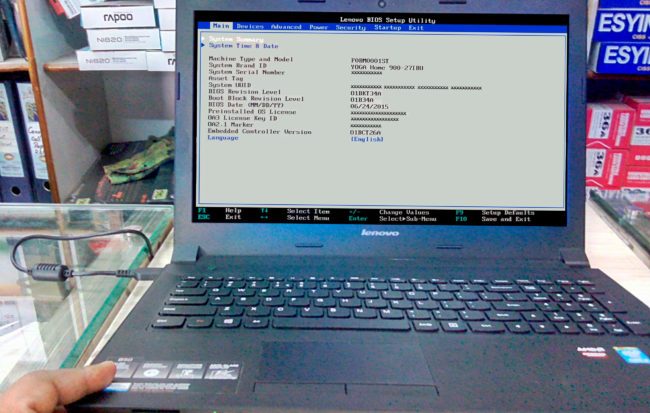
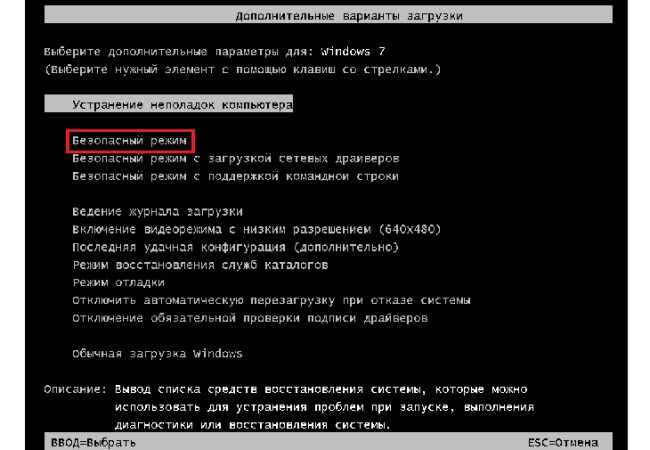
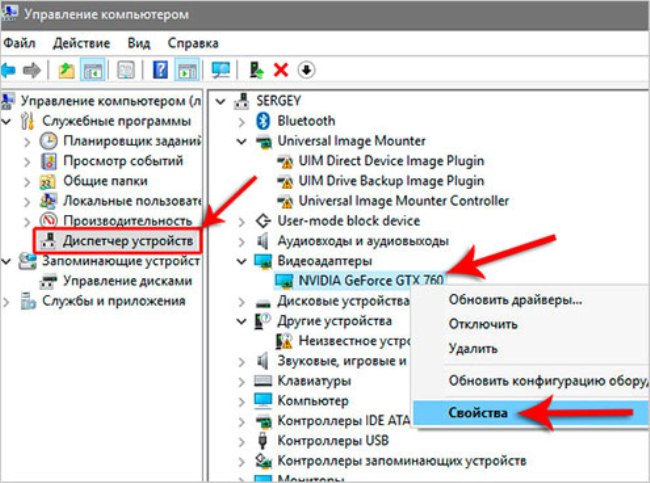



 De ce indicatorul de baterie de pe laptop clipește
De ce indicatorul de baterie de pe laptop clipește  Blocați și deblocați tastatura pe laptopuri de diferite mărci
Blocați și deblocați tastatura pe laptopuri de diferite mărci  Cum să verificați și să testați o placă video pe un laptop
Cum să verificați și să testați o placă video pe un laptop  De ce laptopul nu se conectează la Wi-Fi
De ce laptopul nu se conectează la Wi-Fi  Cum se calibrează o baterie de laptop folosind exemplele Asus, HP, Acer, Samsung etc.
Cum se calibrează o baterie de laptop folosind exemplele Asus, HP, Acer, Samsung etc. 

